Как извлечь внешний жесткий диск в Windows 10
Разное / / January 22, 2022
У вас есть проблема с внешним жестким диском, который не извлекается на вашем ПК с Windows 10? Возможно, вам не удастся безопасно удалить подключенные внешние устройства, такие как USB-накопители, внешние жесткие диски или твердотельные накопители. Иногда ОС Windows отказывается извлекать внешние жесткие диски даже при использовании параметра «Безопасное извлечение устройства и носителя» в нижней левой части панели задач (см. способ 1 ниже). Если вы не хотите, чтобы ваши данные были повреждены или нечитаемы, вы должны осторожно удалить внешний жесткий диск из вашей системы. В этом посте вы узнаете, как извлечь внешний жесткий диск в Windows 10 с помощью проверенных решений.

Содержание
- Как извлечь внешний жесткий диск в Windows 10
- Способ 1: через панель задач
- Способ 2: через проводник
- Способ 3: через управление дисками
- Почему я не могу извлечь внешний жесткий диск Windows 10?
- Исправить проблему с невозможностью извлечения внешнего жесткого диска в Windows 10.
- Способ 1: используйте диспетчер задач
- Способ 2. Запустите средство устранения неполадок оборудования и устройств
- Способ 3: используйте утилиту безопасного извлечения оборудования
- Способ 4: изменить политику жесткого диска
- Способ 5: обновить или переустановить драйвер USB
Как извлечь внешний жесткий диск в Windows 10
Всегда рекомендуется удаляйте внешнее оборудование только тогда, когда никакие программы не используют его для обеспечения безопасности и целостности вашей системы, а также внешнего устройства. Диск, скорее всего, будет поврежден или уничтожен, если вы безрассудно извлечете его. Тем не менее, если вы не можете извлечь внешний жесткий диск на Windows 10внимательно следуйте приведенным ниже рекомендациям.
Способ 1: через панель задач
Вы можете напрямую извлечь внешний жесткий диск в Windows 10 с панели задач следующим образом:
1. Нажать на стрелка вверх значок в правом нижнем углу Панель задач.
2. Щелкните правой кнопкой мыши Безопасное извлечение оборудования и извлечение носителя показанный значок выделен.

3. Выбирать Извлечь вариант, как показано ниже.
Примечание: Здесь мы показали Крузер Блейд жесткий диск например.

Читайте также:Исправить ошибку недоступного загрузочного устройства в Windows 11
Способ 2: через проводник
Вот как извлечь внешний жесткий диск в Windows 10 через проводник:
1. Ударь Клавиши Windows + E одновременно для запуска Проводник.
2. Перейдите к Этот компьютер как показано.
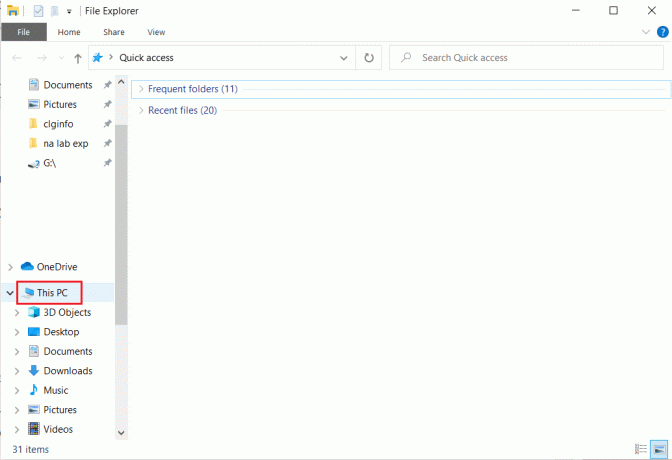
3. Щелкните правой кнопкой мыши на внешний жесткий диск и выберите Извлечь вариант, как показано ниже.
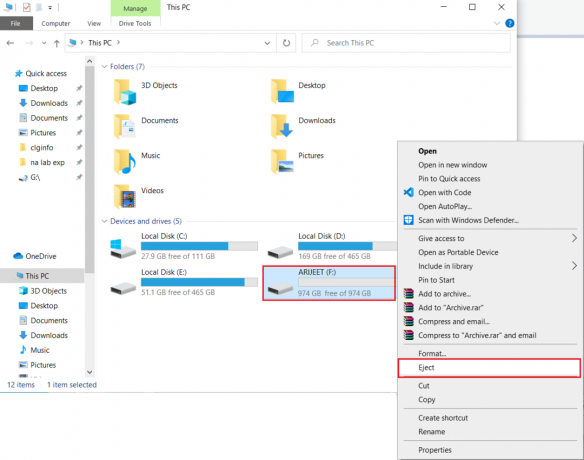
Способ 3: через управление дисками
Управление дисками — это функция операционной системы Windows 10, которая позволяет вам управлять разделами жесткого диска, не перезагружая ПК и не прерывая работу. Если параметр «Безопасное извлечение устройства и носителя» не работает, вы можете безопасно удалить диск с помощью инструмента «Управление дисками» следующим образом:
1. Нажмите Клавиши Windows + X одновременно открывать Меню опытного пользователя Windows и нажмите на Управление диском, как показано ниже.

2. Найди внешний жесткий диск, щелкните его правой кнопкой мыши и выберите Извлечь, как показано.

Примечание: Поскольку вы извлекли его, диск всегда будет отображаться Не в сети. Не забудьте изменить его статус на онлайн когда вы вставите его в следующий раз.
Также читайте: Исправить новый жесткий диск, который не отображается в управлении дисками
Почему я не могу извлечь внешний жесткий диск Windows 10?
Когда возникает проблема, есть несколько подозреваемых, которые вы должны тщательно расследовать. У каждой проблемы есть причина, а значит, и решение. Если вы не можете безопасно извлечь внешний диск и Параметр «Безопасное извлечение оборудования и извлечение носителя» неактивен, вероятной причиной может быть одна из следующих проблем:
- Содержимое диска используется: Наиболее распространенным источником проблемы является использование содержимого диска. Если фоновые программы или приложения обращаются к данным, хранящимся на внешнем жестком диске, это почти наверняка вызовет у вас проблемы.
- Драйверы USB для Windows устарели: Возможно, проблема вызвана драйверами Windows USB. Сбой может быть вызван устаревшими или несовместимыми драйверами USB на вашем ПК.
Исправить проблему с невозможностью извлечения внешнего жесткого диска в Windows 10
Если у вас возникли проблемы с извлечением внешнего жесткого диска, выполните любой из указанных способов, чтобы исправить то же самое.
Способ 1: используйте диспетчер задач
Часто неизвестные приложения и службы, работающие в фоновом режиме, могут создавать помехи для ваших внешних дисков. Попробуйте завершить эти программы через диспетчер задач следующим образом:
1. Нажмите Клавиши Ctrl + Shift + Esc одновременно открывать Диспетчер задач.
2. в Процессы вкладка найти процесс это, кажется, потребляет много памяти.

3. Щелкните правой кнопкой мыши по нему и выберите Завершить задачу как показано ниже.

Читайте также:Внешний жесткий диск не отображается или не распознается? Вот как это исправить!
Способ 2. Запустите средство устранения неполадок оборудования и устройств
Если проблема с извлечением внешнего жесткого диска в Windows 10 не устранена, вам следует использовать встроенное средство устранения неполадок оборудования и устройств Windows. Выполните следующие действия, чтобы использовать средство устранения неполадок:
1. Нажмите Клавиши Windows + R вместе, чтобы открыть Бегать чат.
2. Тип msdt.exe -id DeviceDiagnostic и ударил Входить открыть Оборудование и устройствасредство устранения неполадок.

3. Нажать на Передовой вариант, как показано.
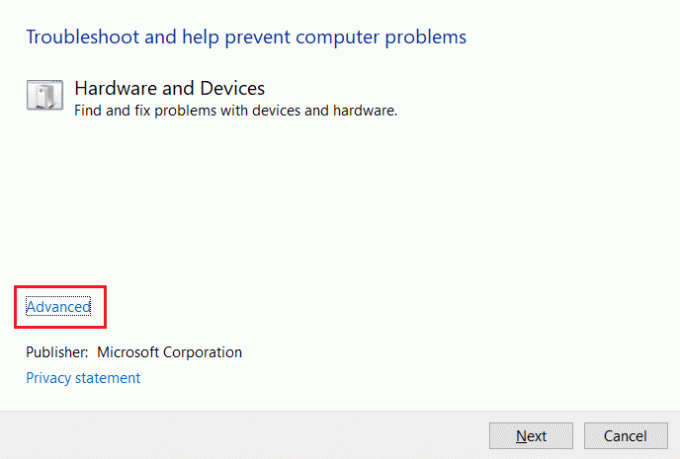
4. Проверить Применить ремонт автоматически вариант и нажмите на Следующий.

5. Нажмите на Следующий продолжать.

6. Теперь запустится средство устранения неполадок, и если есть проблема, оно отобразит два варианта: Применить это исправление и Пропустите это исправление. Следовательно, нажмите на Применить это исправление, и начать сначалаваш компьютер.

Способ 3: используйте утилиту безопасного извлечения оборудования
Чтобы получить доступ к более старой опции Windows «Безопасное извлечение устройства», используйте сочетание клавиш. Это запустит все приложение и позволит вам легко извлечь внешний жесткий диск. Для этого следуйте приведенным инструкциям:
1. Нажмите Клавиши Windows + R вместе, чтобы открыть Бегать чат.
2. Тип RunDll32.exe shell32.dll, Control_RunDLL hotplug.dllи нажмите на В ПОРЯДКЕ, как показано ниже. Он должен автоматически запускать Безопасное извлечение устройства полезность.

3. Просто выберите водить машину вы хотите удалить и нажмите на Останавливаться кнопка показана выделенной.

4. Теперь проверьте, можете ли вы извлечь внешний жесткий диск через Безопасное извлечение оборудования и извлечение носителя вариант в нижней левой части Панель задач или нет.
Читайте также:12 приложений для защиты внешних жестких дисков паролем
Способ 4: изменить политику жесткого диска
Если вы не видите параметр «Извлечь» на своем ПК с Windows, это потому, что его нет. Это означает, что Windows предотвращает извлечение жесткого диска, поскольку он может быть в середине задачи. В результате, если Windows обнаружит опасность потери данных, она не позволит вам извлечь жесткий диск. Чтобы изменить политику, установленную Windows для жесткого диска, выполните следующие действия:
1. Нажмите на Начинать, тип Диспетчер устройств, и нажмите на Введите ключ.

2. Дважды щелкните на Дисковый привод возможность расширить его.

3. Щелкните правой кнопкой мыши на своем внешний дисковод и выбрать Характеристики, как показано ниже.

4. Перейдите к Политики вкладка
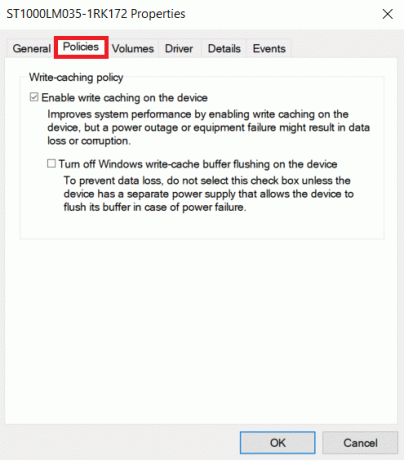
5. Выберите Лучшая производительность вариант.

6. Нажмите на В ПОРЯДКЕ чтобы подтвердить ваши настройки
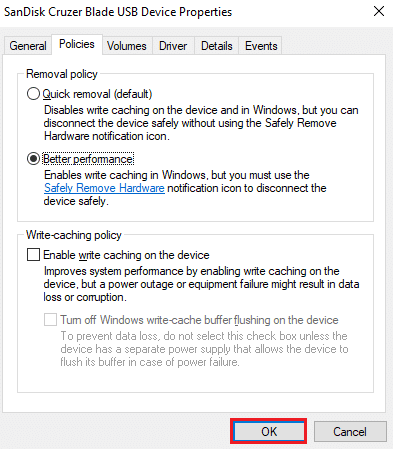
7. Просто перезагрузите компьютер и посмотрите, доступна ли опция извлечения диска.
Читайте также:Сколько оперативной памяти мне нужно для Windows 10
Способ 5: обновить или переустановить драйвер USB
Вам могут помешать извлекать жесткие диски из компьютера устаревшие, устаревшие или несовместимые драйверы USB. Чтобы исправить эту проблему не удается извлечь внешний жесткий диск в Windows 10, следуйте приведенным ниже инструкциям, чтобы обновить драйверы USB на ПК с Windows 10:
1. Запуск Диспетчер устройств и дважды щелкните по Контроллеры универсальной последовательной шины чтобы расширить этот раздел.
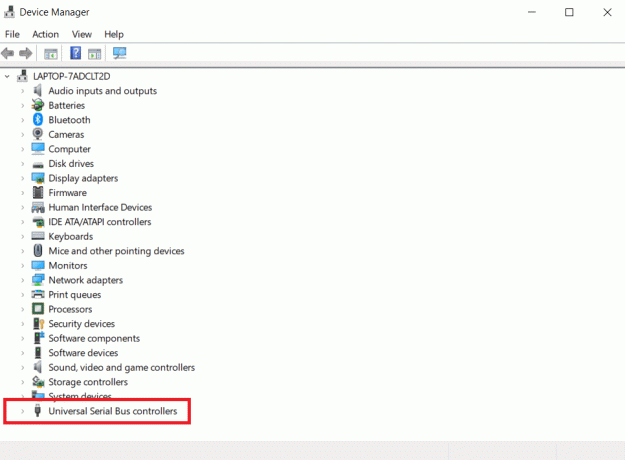
2А. Найдите запись, отмеченную значком желтый восклицательный знак. Щелкните правой кнопкой мыши указанный драйвер и выберите Обновить драйвер из контекстного меню, как показано ниже.

3А. Нажмите на Автоматический поиск драйверов опция, позволяющая Windows обновлять драйверы. Затем перезагрузите систему.

2Б. Если нет восклицательного знака, щелкните правой кнопкой мыши USB-драйвер и выберите Удалить устройство, как показано.

3Б. Снимите флажок Удалить программное обеспечение драйвера для этого устройства вариант и нажмите на Удалить кнопка показана выделенной.

4. Драйвера будут автоматически установлены во время перезагрузки системы.
Часто задаваемые вопросы (FAQ)
Q1. Безопасно ли извлекать жесткий диск из ПК?
Ответ Внешние запоминающие устройства, такие как флэш-накопители USB, следует осторожно извлекать перед отключением от сети. Вы рискуете отключить устройство, пока программа все еще использует его, если вы просто отключите его. В результате некоторые ваши данные могут быть потеряны или удалены.
Q2. Что происходит, когда вы отсоединяете внешний жесткий диск?
Ответ Извлечение карты памяти из устройства чтения карт или USB-накопителя из его интерфейса может привести к повреждению файлов, нечитаемому носителю или и тому, и другому. Эти шансы значительно снижаются, если аккуратно извлечь внешнее запоминающее устройство.
Q3. В Windows 10 где находится кнопка извлечения?
Ответ А треугольник вершиной вверх с линией под Ключ извлечения часто находится рядом с регуляторами громкости. Поочередно открыть Проводник, щелкните правой кнопкой мыши значок заблокированного Дисковый привод а затем выберите Извлечь.
Рекомендуемые:
- Как получить разбан на Omegle
- Исправить жесткий диск, который не отображается в Windows 10
- Лучший внешний жесткий диск для игр на ПК
- Как скачать игры Steam на внешний жесткий диск
Мы надеемся, что эта информация была полезной, и вы смогли узнать как извлечь внешний жесткий диск в Windows 10. Сообщите нам, какой метод вы считаете наиболее эффективным в решении не удается извлечь внешний жесткий диск в Windows 10. Пожалуйста, не стесняйтесь задавать вопросы или вносить предложения в разделе комментариев ниже.

Илон — технический писатель в TechCult. Он пишет практические руководства уже около 6 лет и затронул множество тем. Он любит освещать темы, связанные с Windows, Android, а также последние хитрости и советы.



